LibreOffice Calc: Diagrammfarben manuell oder aus Tabelle zuweisen
Automatisch richtig einfärben
von Gaby Salvisberg - 07.08.2023
Vielleicht haben Sie Ihre Standardfarben, die Sie immer wieder denselben Kategorien zuweisen. Die können Sie auch direkt in die Tabelle schreiben und für Ihr Diagramm verwenden.
Vorbereitung
Ermitteln Sie die Hex-Codes der Farben, die Sie verwenden wollen. Wenn Sie schon ein Diagramm haben, können Sie für jedes Segment einmal Datenpunkt formatieren gefolgt von Fläche aufrufen. Hier sehen Sie in der rechten Spalte den Hex-Code der Farbe. Für die Bananen ist es bei uns zum Beispiel ein dunkleres Gelb, welches den Hex-Code ffe994 trägt.
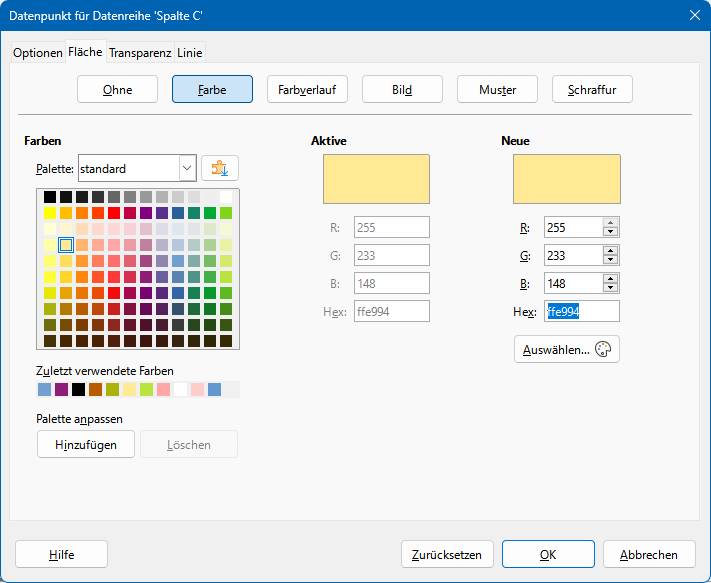
Für die Bananen wollen wir die Farbe ffe994 verwenden
(Quelle: PCtipp.ch )
Wir haben in unserem Beispieldiagramm die folgenden Farben ermittelt, wobei Schwarz eigentlich einfach 0 (Null) ist:
- Äpfel: bbe33d
- Bananen: ffe994
- Birnen: b85c00
- Erdbeeren: ffa6a6
- Heidel/Pr.: 7e0021
- Steinobst: 000000
- Tafeltrauben: 8d1d75
- Sonstiges: 729fcf
Diese Farbcodes fügen wir bei den jeweiligen Datenzeilen in einer Hilfsspalte hinzu, die wir FarbeHex nennen. Fürs automatische Zuweisen braucht LibreOffice die Farben jedoch im Dezimalformat. Das ist aber kein Problem, denn in einer weiteren Hilfsspalte (namens FarbeDez) rechnen wir dies einfach mit einer Formel um, zum Beispiel: =HEXINDEZ(D2). Jetzt haben wir die benötigten Farbcodes beisammen.
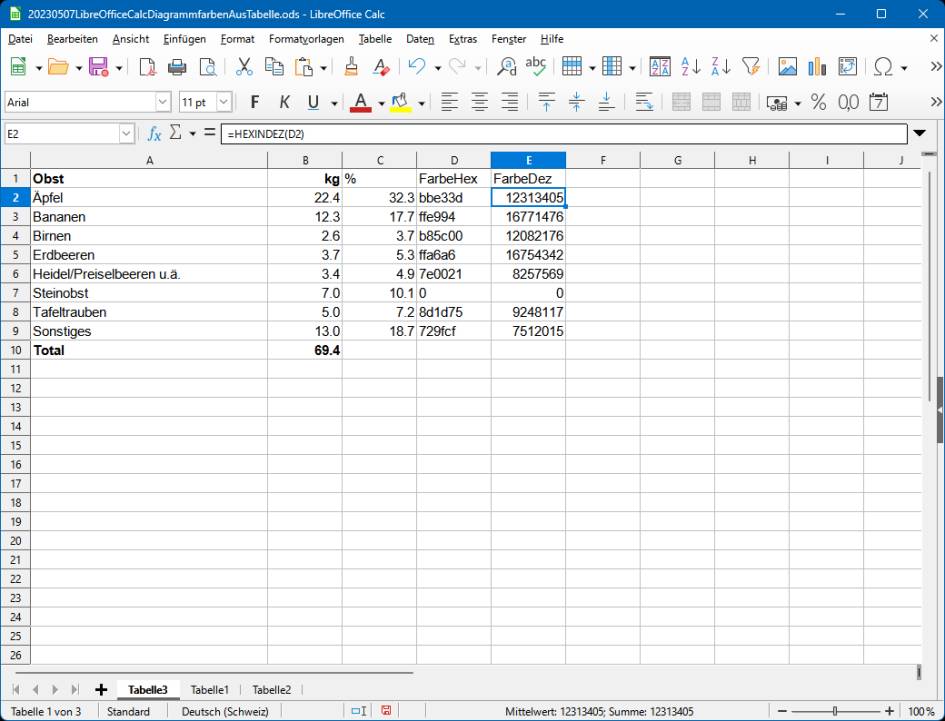
Die Hex-Farbcodes lassen sich einfach in Dezimalcodes umwandeln
(Quelle: PCtipp.ch )
Farben anwenden
Wir markieren die Daten, aus denen wir gerne ein neues Diagramm erstellen wollen. Diesmal vielleicht nicht die Prozent-Spalte, sondern die Angaben an verzehrten Kilogramm an Obst pro Jahr und Person. Unter Einfügen/Diagramm wähle ich diesmal spasseshalber kein Torten- sondern ein Balkendiagramm. Nach zwei Klicks auf den Button Vor landen wir bei Datenreihe. Hier folgt ein Klick auf Füllfarbe, anschliessend hinter dem Feld «Bereich für Füllfarbe» aufs Auswahlsymbol. Hier können Sie die Zellen auswählen, in der Ihre Dezimalfarbcodes stehen. Oder (weil bei uns gerade das Diagramm im Weg ist) auch den Bereich von Hand angeben, zum Beispiel so: $Tabelle3.$E$2:$E$9. Da wir schon hier sind, tun wir dies auch für die Kategoriennamen, die wir vor den farbigen Balken haben wollen: $Tabelle3.$A$2:$A$9.
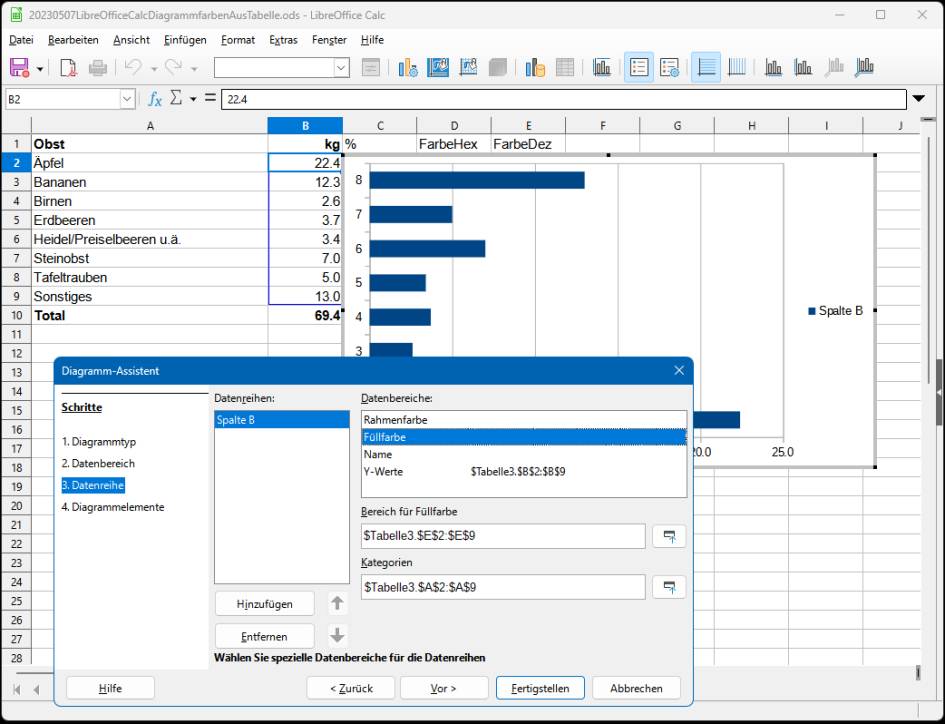
Noch sind alle Blau. Jetzt wirds gleich spannend
(Quelle: PCtipp.ch )
Schon wirds bunt! Noch die Achsenrichtung umdrehen, die Beschriftung nach unten verfrachten, die Sortierung in der Tabelle optimieren, die Legende darf aufgrund der Beschriftungen ebenso weg, fertig! Die Farben wurden automatisch aus unserer Tabelle übernommen.
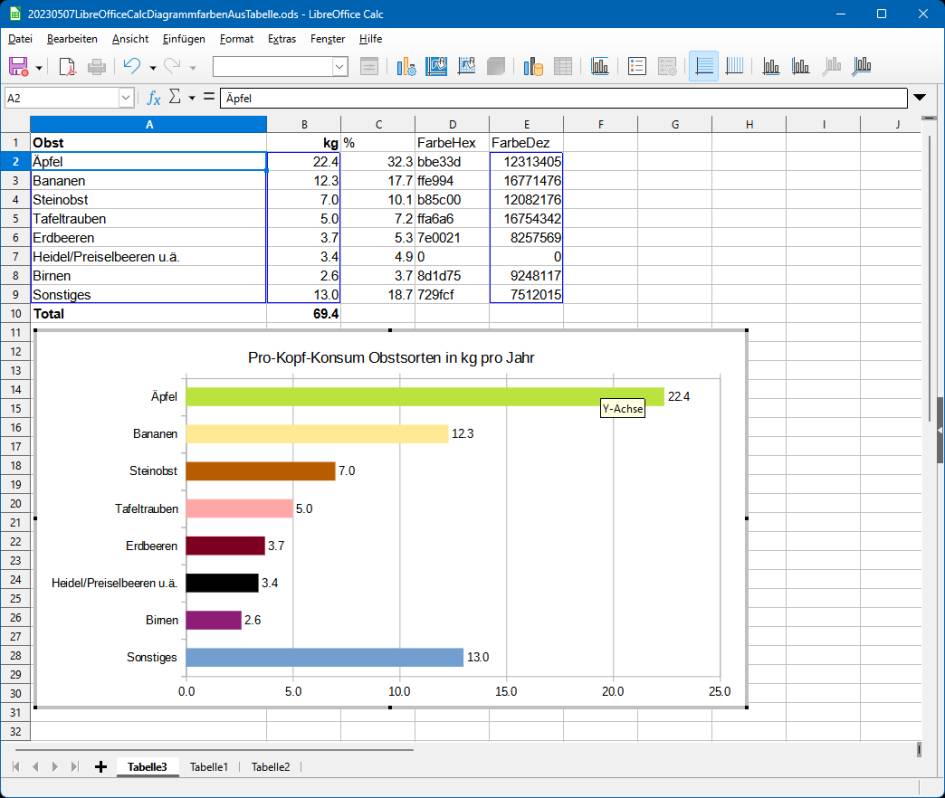
Voilà. Die Farben wurden automatisch aus unserer Tabelle übernommen
(Quelle: PCtipp.ch )
Achtung: Seit fast zehn Jahren warten LibreOffice-User darauf, dass ein nerviger Bug gefixt wird. Falls Sie ein Diagramm mit Legende benutzen, werden Sie feststellen, dass sich die Farben in dieser Legende mit dieser automatischen Einfärbungsmethode nicht anpassen. Das heisst: Sie müssen sich für die Legende etwas anderes einfallen lassen oder dann halt die Datenpunkte doch wieder manuell umfärben. Einen Workaround hierfür finden Sie in diesem Tipp.